驱动精灵怎么进行声音修复?驱动精灵进行声音修复方法
时间:2022-10-26 22:03
驱动精灵怎么进行声音修复?大家的电脑声音有些问题可以使用驱动精灵来修复声音,下面为大家带来了驱动精灵进行声音修复方法,一起来看看吧。
驱动精灵怎么进行声音修复?驱动精灵进行声音修复方法
1、首先打开电脑上的【驱动精灵】程序。

2、然后点击右下角的【百宝箱】选项。
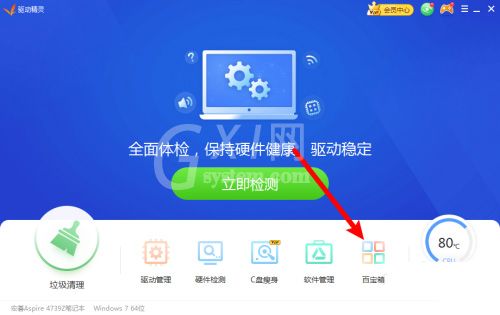
3、接着点击百宝箱界面中的【声音修复】功能。
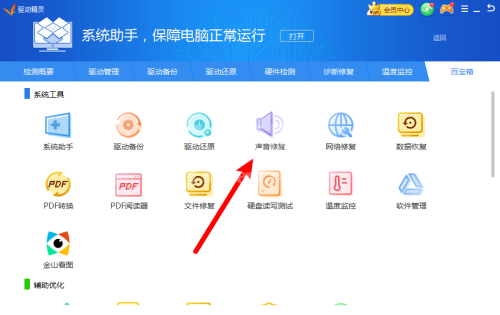
4、下一步点击【立即诊断】按钮。
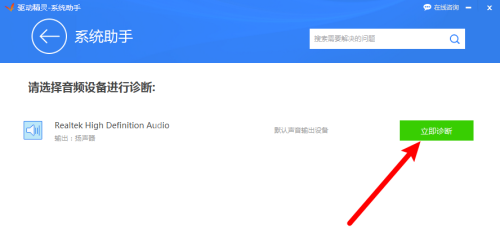
5、等待软件完成诊断并进行修复。
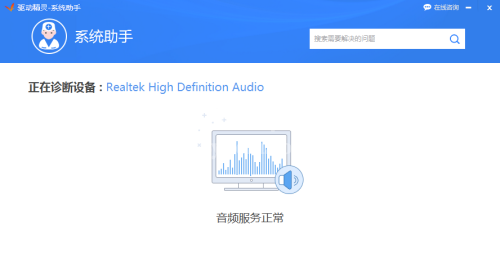
6、最后完成修复后进行测试,测试有声后点击【修复完成】按钮即可。
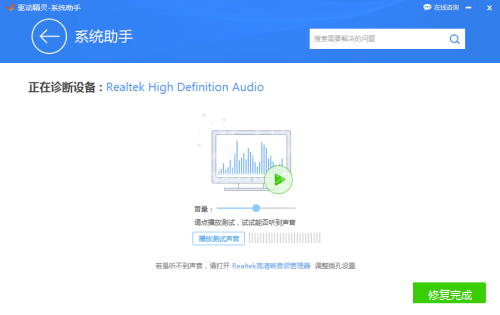
希望此教程能帮到大家!更多教程请关注Gxl网!



























